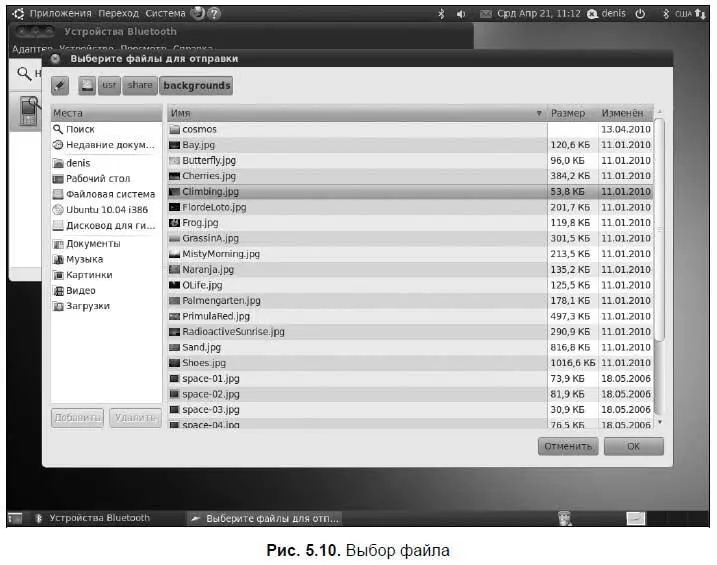
Начнется отправка файла (рис. 5.11). На телефоне появится запрос на прием файла, подтвердите его. Как видите, отправить файл очень просто.
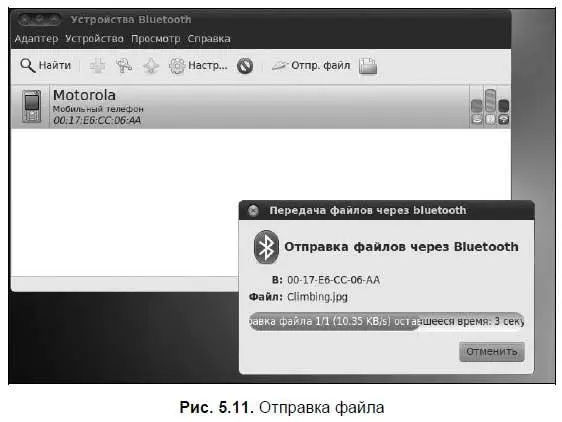
Теперь попробуем создать сопряжение с мобильным телефоном. После сопряжения вы сможете легко просмотреть карту памяти телефона. Нажмите кнопку Создать сопряжение с устройством(см. на рис. 5.9 — кнопка с изображением ключей). В открывшемся окне (рис. 5.12) введите придуманный вами PIN-код.
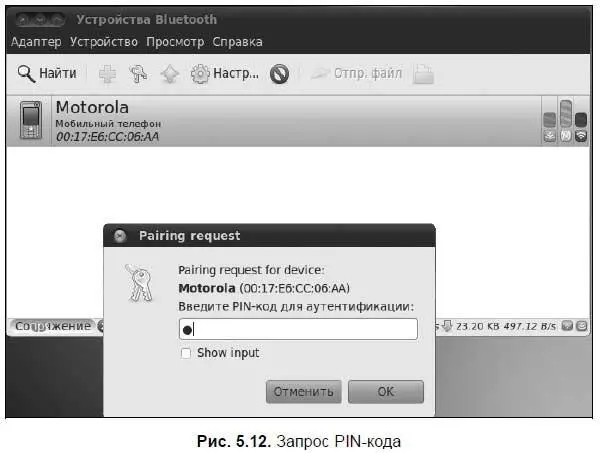
Такой же PIN-код нужно будет ввести в телефоне, когда он выведет запрос на соединение. Когда сопряжение будет завершено, кнопка с изображением папки возле кнопки Отпр. файлстанет активной (рис. 5.13).
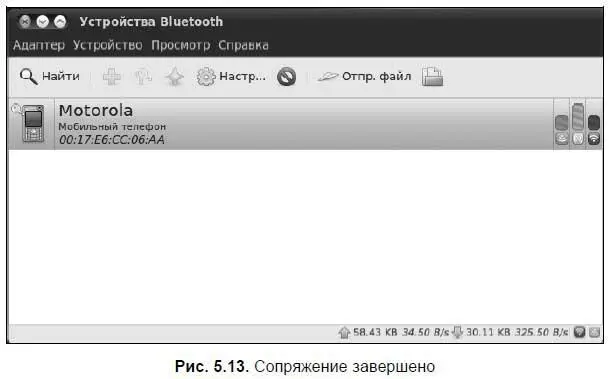
Нажмите кнопку с изображением папки, откроется окно с файловой системой телефона. Для отключения телефона (когда вы скопируете с телефона все необходимые файлы) щелкните правой кнопкой мыши на значке телефона на рабочем столе и выберите команду Отключить(рис. 5.14).
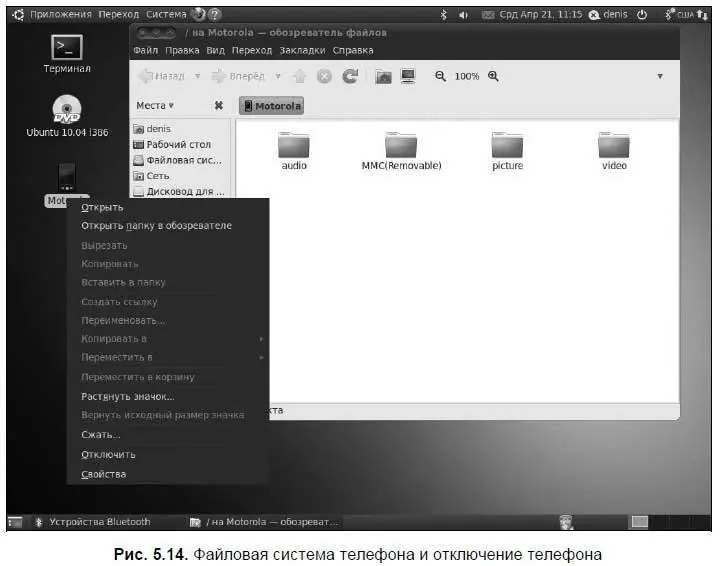
Глава 6
Учетные записи пользователей
В Windows мы привыкли, что нам разрешено все. Конечно, не всегда, но в большинстве случаев именно так. В Linux все иначе — максимальными полномочиями обладает только пользователь root. Система полностью подвластна этому пользователю.
Внимание!
Всегда думайте над тем, что собираетесь сделать. Работать под именем пользователя root нужно с осторожностью — любая команда будет безоговорочно выполнена системой.
Если вы попытаетесь выполнить опасную команду, зарегистрировавшись под именем обычного пользователя, система сообщит вам, что у вас нет полномочий. Если же вы от имени пользователя root дадите команду даже на удаление корневой файловой системы, система ее выполнит.
Представим, что кто-то решил пошутить и выложил в Интернете (записал на диск или прислал по электронной почте — не важно) вредоносную программу. Если вы ее запустите от имени пользователя root, то уничтожите систему. Если запустить программу от имени обычного пользователя — ничего страшного не произойдет.
Впрочем, все может быть намного проще — команда, которая разрушит систему, может быть введена ошибочно. Или вы отойдете ненадолго от своего компьютера, а тут сразу же появится недоброжелатель — имея полномочия пользователя root, уничтожить систему можно одной командой.
Вот поэтому в дистрибутиве Ubuntu обычная учетная запись root отключена — вы не можете войти в систему, используя учетную запись root. Сделано это, как можно видеть, из соображений безопасности, т. е. разработчики пытаются защитить систему от вас же самих, от ваших некорректных действий.
6.2. Временное получение полномочий пользователя root
Некоторые операции, такие, например, как установка программного обеспечения или изменение конфигурационных файлов, требуют полномочий root. Чтобы их получить, нужно использовать команду sudo следующим образом:
sudo <���команда,_которую_нужно_выполнить_с_правами_ root >
Например, требуется изменить файл /etc/apt/sources.list — примените для этого команду:
sudo gedit /etc/apt/sources.list
Программа gedit — это текстовый редактор, мы ему передаем один параметр — имя файла, который нужно открыть. Если ввести эту же команду, но без sudo (просто так: gedit /etc/apt/sources.list ), текстовый редактор все равно запустится и откроет файл, но сохранить изменения в нем вы не сможете, поскольку у вас не хватит полномочий.
Команда sudo перед выполнением запросит у вас пароль:
sudo gedit /etc/apt/sources.list
Password:
Вы должны ввести свой пользовательский пароль — тот, который используете для входа в систему, но не пароль пользователя root (кстати, мы его и не знаем).
Существует определенная разница между запуском программ, работающих в графическом режиме (типа gedit), из главного меню Ubuntu и в терминале. Так, если вы запускаете какую-нибудь программу, работающую в графическом режиме, используя главное меню Ubuntu, то увидите окно с требованием ввести свой пароль (рис. 6.1).
Читать дальше
Конец ознакомительного отрывка
Купить книгу

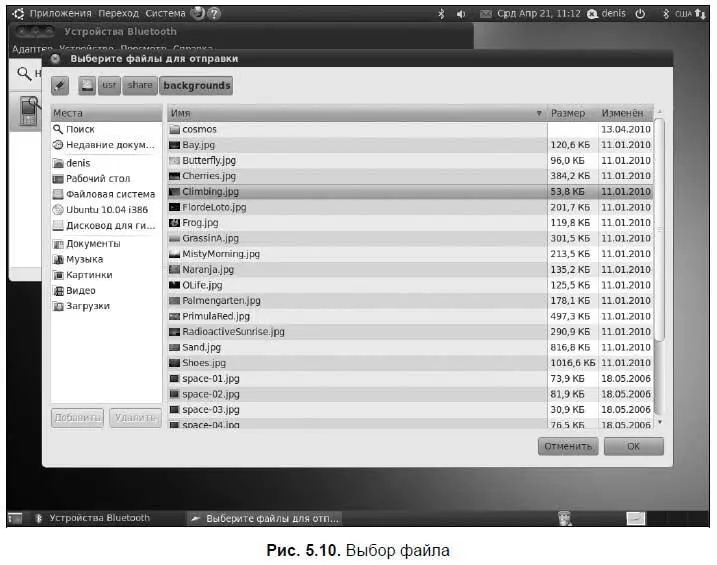
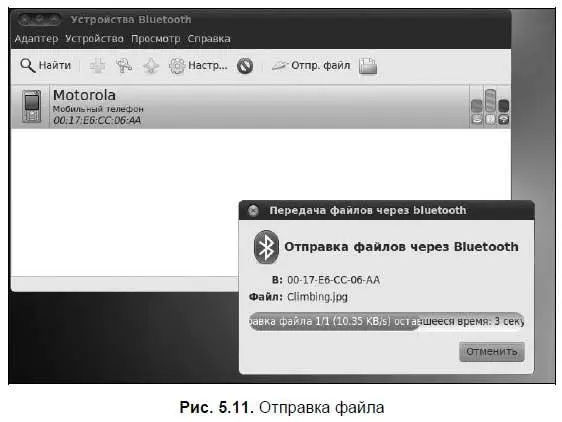
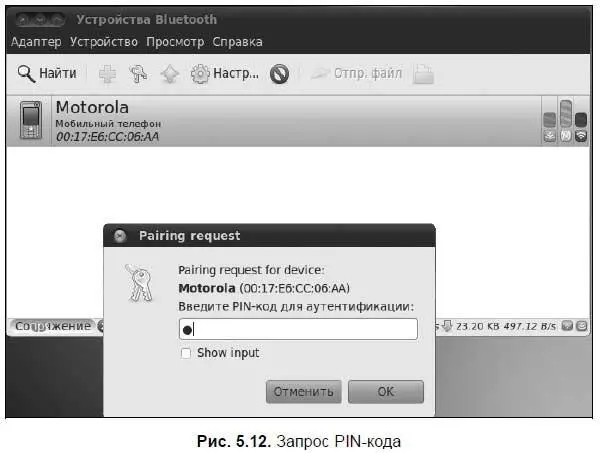
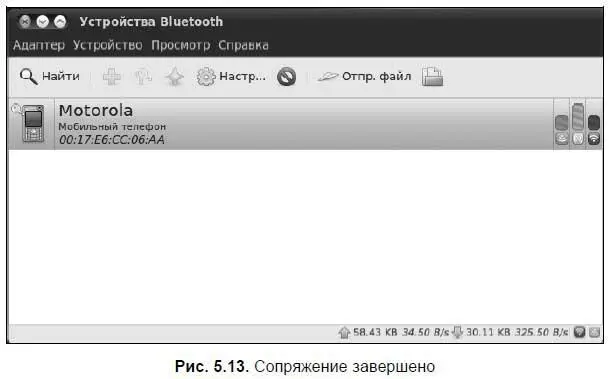
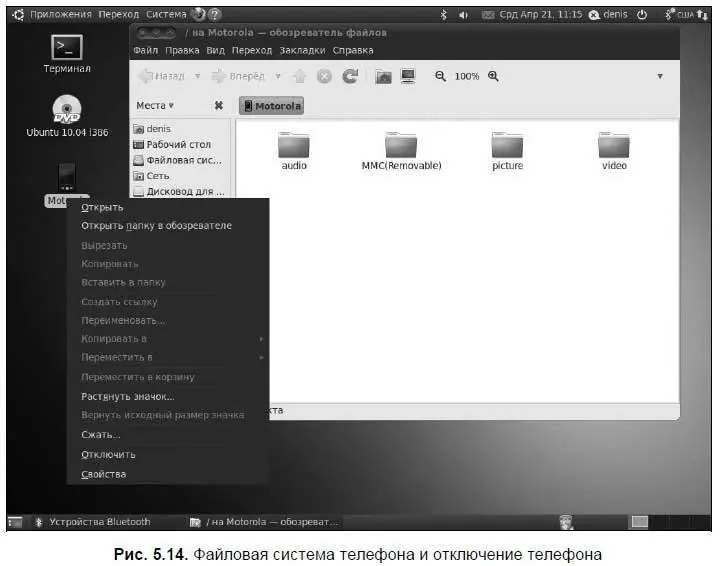








![Кристи Фанк - Грудь. Руководство пользователя [litres]](/books/392018/kristi-fank-grud-rukovodstvo-polzovatelya-litre-thumb.webp)


